
Repetición de Imagen: Copia repetidamente una imagen en un papel
Escaneará el área de la imagen especificada por el tamaño del papel seleccionado y el modo ([Repetir 2], [Repetir 4]), después colocará la imagen, en una sola hoja de papel, el número de veces que se haya indicado.
Utilice [Repetir 2] en el modo de ordenación designado para tener siempre el mismo lado al cortar en dos las hojas copiadas.
|
Colocación del original |
Salida |
|

|
Repetir 2 |
Repetir 4 |

|
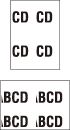
|
|
-
El botón [Zoom auto.] aparece en gris y [
 1,0] se define automáticamente. La ampliación se puede cambiar manualmente; sin embargo, Rotación de imagen no está disponible. El área de escaneado será una porción del tamaño de papel seleccionado dividida en partes iguales según el modo seleccionado.
1,0] se define automáticamente. La ampliación se puede cambiar manualmente; sin embargo, Rotación de imagen no está disponible. El área de escaneado será una porción del tamaño de papel seleccionado dividida en partes iguales según el modo seleccionado.
-
Coloque el original.
Están disponibles el ADF y el cristal de originales. El área de escaneado varía según el tamaño de papel seleccionado, la orientación del papel de copia y el modo de repetición seleccionado.
-
Si necesita más información sobre el área de escaneado y la orientación del papel de copia, consulte "Área de escaneado del original y orientación del papel de copia".
-
-
Pulse [Aplicación] en la pantalla [COPIA].
-
Pulse [Repetir imagen] en la pantalla [Aplicación].
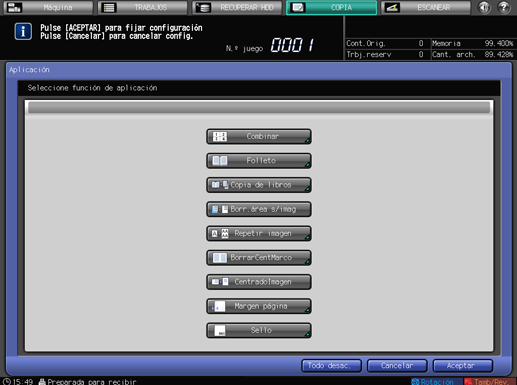
-
Seleccione [Repetir 2] o [Repetir 4].
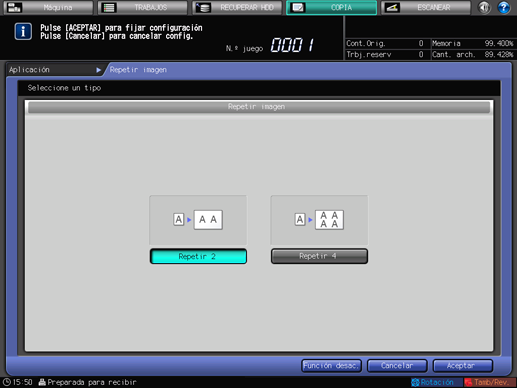
-
Pulse [Aceptar] para completar la configuración.
Para recuperar la configuración original, pulse [Cancelar].
Para cancelar la función Repetir imagen con la configuración actual guardada, pulse [Función desac.].
-
Pulse [Aceptar] en la pantalla [Aplicación] para volver a la pantalla [COPIA].
El icono [Repetir imagen] se visualiza debajo de [Aplicación] en la pantalla [COPIA].
Se elimina la selección de [Zoom auto.] y [Pap.autom.].
-
Seleccione una entrada de la lista de bandejas debajo de [Papel].
-
Seleccione otras condiciones de copia si lo desea.
-
Introduzca la cantidad de impresión deseada desde el teclado del panel de control.
-
Pulse Inicio en el panel de control.
-
La impresión no se inicia sin volver a la pantalla [COPIA]. Asegúrese de que aparezca la pantalla [COPIA].
-
Área de escaneado del original y orientación del papel de copia
|
Repetir 2 |
Repetir 4 |
||
|
Papel con orientación apaisada |
Papel con orientación vertical |
Papel con orientación apaisada |
Papel con orientación vertical |

|
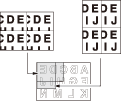
|
||
|
Imágenes repetidas de un original apaisado |
Imágenes repetidas de un original apaisado |
||
|
Papel con orientación apaisada |
Papel con orientación vertical |
Papel con orientación apaisada |
Papel con orientación vertical |
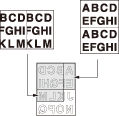
|
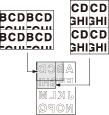
|
||
|
Imágenes repetidas de un original vertical |
Imágenes repetidas de un original vertical |
||